Excel 2016: kuidas lahtreid lukustada või avada

Sellest õpetusest saate teada, kuidas rakenduses Microsoft Excel 2016 lahtreid lukustada ja avada.
Rakendustes Microsoft Excel 2019, 2016 ja , saate read ja veerud külmutada, nii et kerimisel jäävad need paanid paigale. See võib olla kasulik päisejaotiste jaoks, nii et näete oma päiseid olenemata sellest, kuhu arvutustabelis kerite.
Valige külmutatava rea all olev rida . Rea valimiseks peate valima kogu vasakpoolse rea.
Kui rida on valitud, klõpsake ülaosas vahekaarti " Vaade ", valige " Külmuta paanid " ja näete mitut erinevat valikut, mille saate valida:
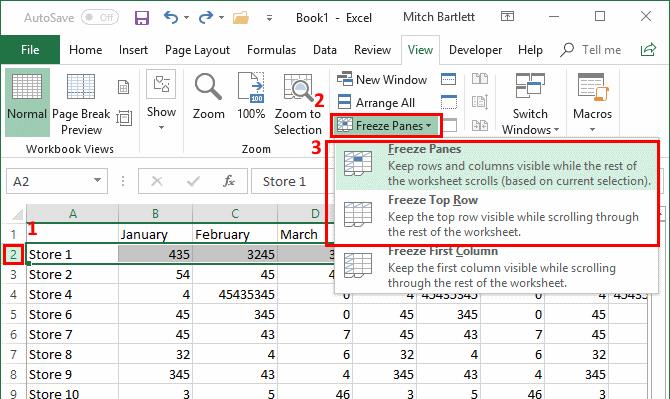
Märkus. Kui te ei näe valikut „Külmuta paanid”, võib põhjus olla selles, et teil on paanid juba külmutatud. Uuesti alustamiseks valige "Unfreeze Panes".
Veeru või veergude komplekti külmutamiseks peate valima külmutatava(te)st veeru(de)st paremal oleva veeru.
Kui veerg on valitud, klõpsake ülaosas vahekaarti " Vaade ", valige " Külmuta paanid " ja näete mitut erinevat valikut, mille saate valida:
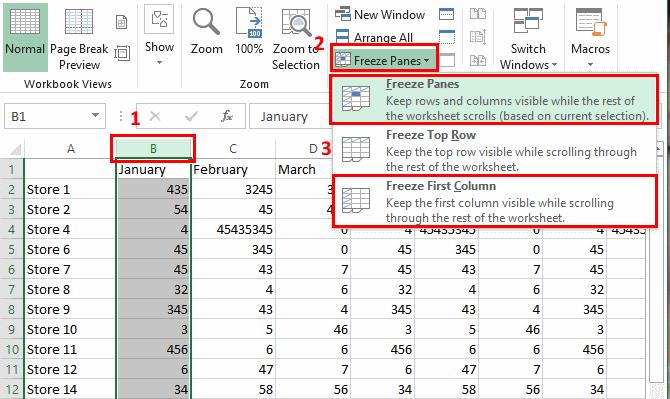
Veeru ja rea samaaegne külmutamine on pisut keerulisem, välja arvatud juhul, kui soovite külmutada ainult vasakut veergu ja ülemist rida, kuna need valikud on kogu aeg olemas.
Veergude ja ridade komplekti korraga külmutamiseks klõpsake alloleval lahtril ja paanidest, mida soovite külmutada, paremal . Näiteks kui soovite veeru A ja 1. rea külmutada, valige lahter B2, kuna see asub nende veergude ja ridade all ja paremal.
Kui õige lahter on valitud, valige ülaosas vahekaart " Vaade " ja klõpsake nuppu " Külmuta paanid " ja valige rippmenüüst " Külmuta paanid ".
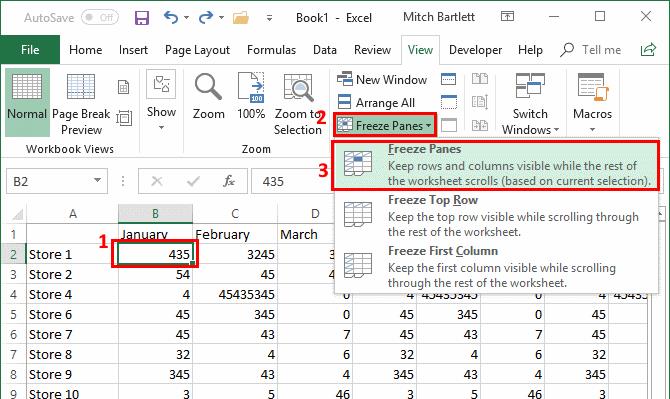
Paanide külmutamise mis tahes ajal vabastamiseks klõpsake lihtsalt vahekaarti " Vaade " ja nuppu " Külmuta paanid ", seejärel valige " Unfreeze Panes ".
Sellest õpetusest saate teada, kuidas rakenduses Microsoft Excel 2016 lahtreid lukustada ja avada.
Kõik, mida peate teadma makrode installimise, importimise või kasutamise kohta rakenduses Microsoft Excel 2016.
Lahendage lõikepuhvri kasutamisel Microsoft Office 2013 või 2016 levinud viga,
Kuidas lisada Microsoft Exceli ja Word 2019 tööriistaribale suvand Saada meili adressaadile.
Veergude ja paanide külmutamine või külmutamine Microsoft Excel 2019, 2016 ja 365 puhul.
Lahendage nende sammudega probleem, kus Microsoft Excel hangub või töötab väga aeglaselt.
Lahendage probleeme, kui Microsoft Exceli arvutustabelid ei arvuta täpselt.
Kuidas lubada või keelata DEP-säte rakenduses Microsoft Outlook 2016 või 2013.
Lubage või keelake Microsoft Office 2016 või 2013 nähtavad lõikepuhvri valikud.
Selle juhendi abil sundige oma Microsoft Excel for Office 365 failidele viip, mis ütleb: Ava kirjutuskaitstuna.
Õpetus, mis näitab, kuidas lubada Microsoft Exceli arvutustabelites kaldkriipsu (/) sisestamist.
Üksikasjalik õpetus ridade või veergude peitmise kuvamiseks rakenduses Microsoft Excel 2016.
Väärtuste kopeerimine ja kleepimine Microsoft Excel 2019, 2016 ja 365 valemit lisamata.
Kuidas vältida ühilduvuskontrolli kuvamist Microsoft Excelis.
Kuidas lubada või keelata valemite kuvamine Microsoft Exceli lahtrites.
Kuidas süsteemiadministraator saab vabastada Microsoft Exceli faili, et seda saaks redigeerida teine kasutaja.
Kuidas Microsoft Excel 2016 või 2013 dubleerivaid või kordumatuid lahtreid esile tõsta.
Kas soovite teada, kuidas muuta Microsoft 365 kahefaktorilist autentimist? Lugege seda artiklit, et õppida kõiki lihtsaid meetodeid ja oma kontot kaitsta.
Õppige dokumendile viimase lihvi lisamiseks Microsoft Wordis pildi ümberpööramise samme.
Kui OneNote viivitab, värskendage rakendust ja avage uus märkmik. Seejärel tühjendage rakenduse vahemälu ja keelake automaatne sünkroonimine.
See õpetus aitab teil lahendada probleemi, mille puhul te ei saa Microsoft Outlooki kohandatud sõnastikku sõnu lisada.
Kas soovite teada, kuidas Outlooki kalendrisse pühasid lisada? Lugege edasi, et saada teavet selle kohta, kuidas Outlooki pühadekalendrit lisada.
Siit saate teada, kuidas lahendada probleem, kus Microsoft Excel avaneb väga väikeses aknas. See postitus näitab teile, kuidas sundida seda uuesti normaalselt avama.
Õpetus rakenduses Microsoft Outlook 365 sõnumite saatmisel kuvatava profiilipildi muutmise kohta.
Kui tegelete Exceli andmebaasiga ja peate selle dubleerivate kirjete jaoks puhastama, kasutage Excelis teksti võrdlemiseks neid meetodeid.
Vaadake, kuidas oma Exceli faili ja konkreetseid lehti parooliga kaitsta, et vältida volitamata redigeerimist. Siin on sammud.
Tutvuge Exceli lahutamisvalemiga, lugedes seda ülimat juhendit kuue rakendusmeetodiga Exceli lahutamisvalemi kohta.























